Word에서 공동 작업
문서 공유
Word 내에서 파일을 공유하려면 다음과 같이 합니다.
-
리본에서 공유

또는 파일 > 공유를 선택합니다.
참고: 파일이 OneDrive에 저장되어 있지 않은 경우 OneDrive에 파일을 업로드하여 공유하라는 메시지가 표시됩니다.
-
드롭다운에서 공유할 사람을 선택하거나 이름이나 전자 메일 주소를 입력합니다.
-
메시지를 추가(선택 사항)하고 보내기를 선택합니다.
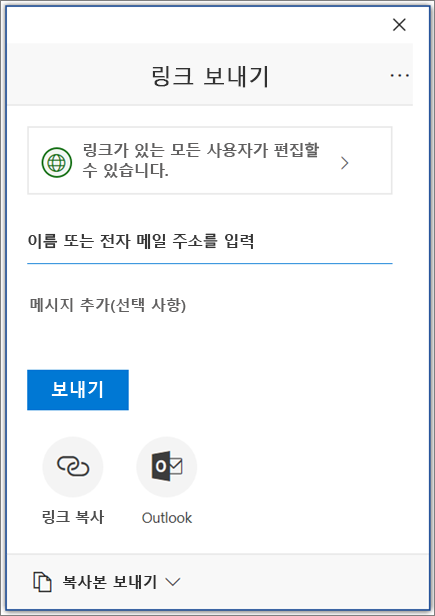
문서 공동 편집
문서를 공유한 후 동시에 다른 사용자와 함께 해당 파일 관련 작업을 수행할 수 있습니다.
-
최상의 환경을 위해 웹용 Word에서 공동 작업을 수행하고 실시간 변경 내용을 확인하세요.
-
공유에서 파일을 편집하고 있는 다른 사용자의 이름을 확인할 수 있습니다.
-
각 사용자가 문서에서 작업 중인 위치가 색이 지정된 플래그로 정확하게 표시됩니다.
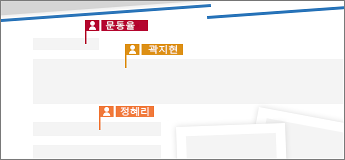
변경 내용 추적 및 검토
-
변경 내용을 추적하려면 검토 >변경 내용 추적을 선택합니다.
-
변경 내용을 검토하려면 변경 내용 앞에 커서를 놓고 다음을 선택합니다.
-
적용을 선택하여 변경 내용을 유지하거나
-
적용 안 함을 선택하여 제거합니다.
-
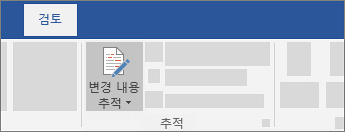
다음: Word 모바일 앱 설정










